Popisky automaticky nepopsatelných kategorií
Týká se používání popisků u některých kategorií. Některé kategorie totiž na standardní popisky nereagují a tak si uživatel většinou pomůže náhradním plánem „B“ a to ručním popisem. Na vykresleném papí…
Týká se používání popisků u některých kategorií. Některé kategorie totiž na standardní popisky nereagují a tak si uživatel většinou pomůže náhradním plánem „B“ a to ručním popisem. Na vykresleném papírovém výkresu je to už potom jedno, jakým způsobem se tam ty popisky dostaly. Trochu to ale odporuje zásadám Revitu a to – mít všechno pod automatickou kontrolou s automatickou aktualizací.
Následující řádky se tedy budou týkat popisování okapů a podbití, které se běžným popiskům vymykají a tudíž jsou automaticky nepopsatelné.
Varianta číslo 1 – pomocí textu uvedeného v definici materiálu použitého na objektu.
Tímto způsobem se dá v podstatě obejít jakýkoliv objekt v Revitu, který nemá zatím vlastní kategorii na popisky anebo jiný podobný „povahový rys“ nebo se nedá použít ani popisek násobných kategorií.
Postup:
- Založte si materiál s názvem třeba Okap K1
- ve vlastnostech (na kartě Identita) mu zapište budoucí značku tohoto výrobku, třeba K1
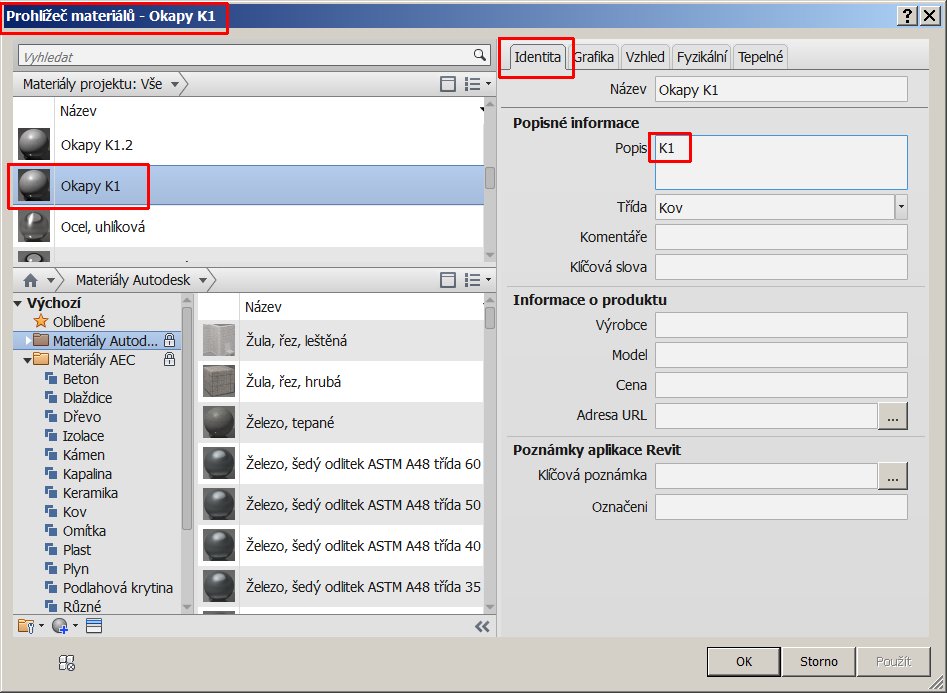
3. materiál přiřaďte konkrétnímu typu okapu
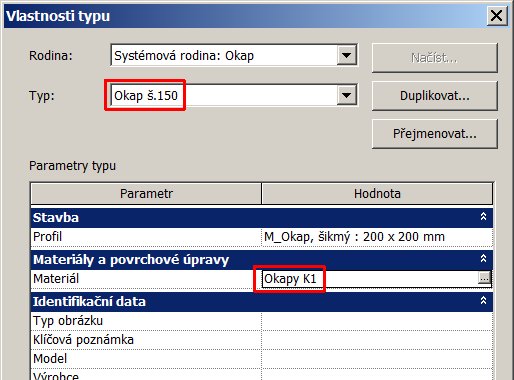
4. spusťte si nástroj Popisek materiálu
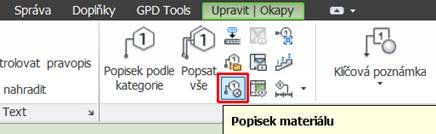

5. a ze standardní instalace si načtěte si rodinu Popisek materiálu
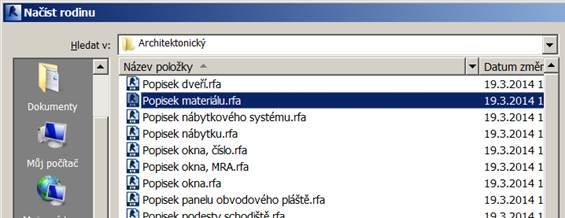
6. potom ukažte na okap s nastaveným materiálem a umístěte někam vzniklý popisek
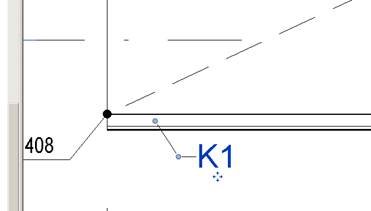
Poznámky:
Nevýhodou může být snad jen případný větší počet „fiktivních“ materiálů v případě většího počtu „bezpopisných“ objektů vyžadujících navíc souběžně různé označení.
V případě vykazování textů jen v tabulkách/výkazech se dá použít popis uvedený v některém volném parametru přímo v typu systémové rodiny okapu, tam je ta kategorie už totiž kupodivu podporovaná…
Varianta číslo 2 – pomocí klíčových poznámek (s malou fintou na závěr).
Postup:
- z karty Poznámky na panelu Popisek spusťte si nástroj Klíčová poznámka prvku

2. pokud nemáte, načtěte si standardní rodinu Popisek klíčové poznámky

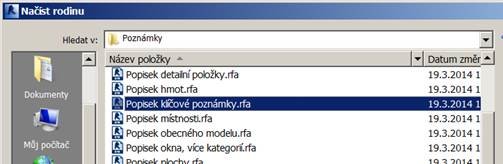
3. Jako typ rodiny si v panelu Vlastnosti vyberte Číslo klíčové poznámky
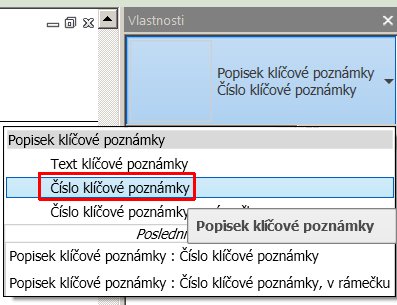
4. Ukažte na okap a v okamžiku, kdy se objeví okno se seznamem klíčových poznámek, ho klávesou ESC zrušte tak, až se přeruší i vkládání další klíčové poznámky (to je ta malá finta na závěr)
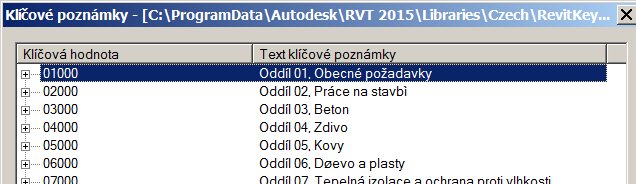
5. Vyberte umístěný popisek
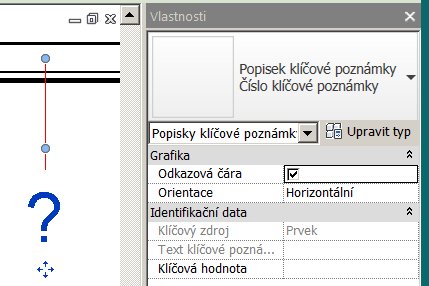
6. v panelu Vlastnosti vyplňte požadovaný text, třeba K
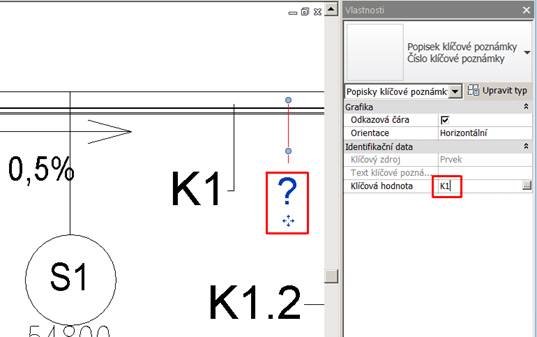
7. Hotovo…
Poznámka se dá vyplnit také i později přímo v typu okapu – v panelu Vlastnosti typu v sekci Identifikační data u parametru Klíčová poznámka…
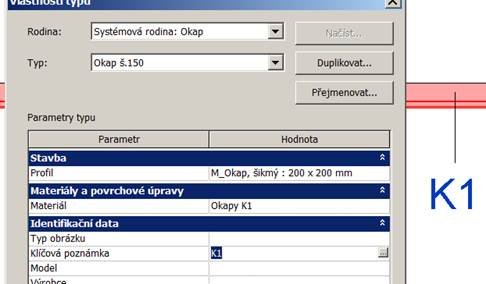
A výsledný popis…
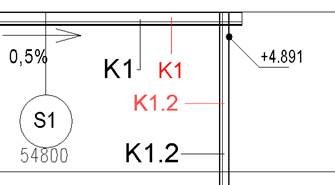
Poznámka:
Pokud by Revit neznal žádný soubor s klíčovými poznámkami, proveďte kontrolu a nastavení pomocí nástroje Nastavení klíčových poznámek (karta Poznámky, panel Popisek)
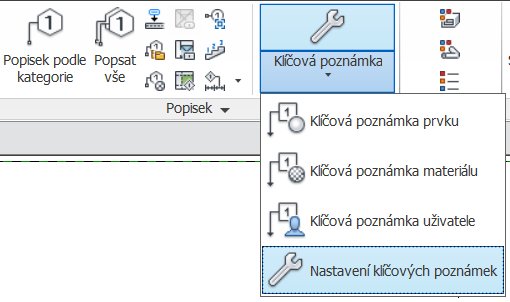
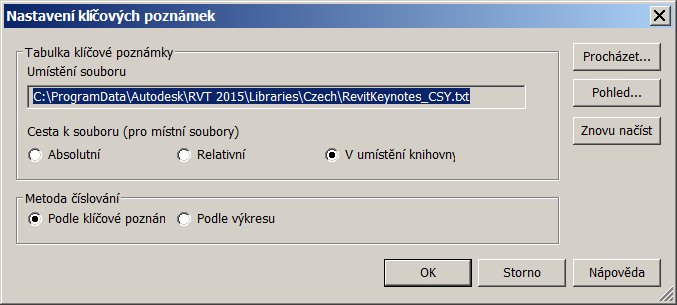
Dle mého názoru, druhá metoda pomocí klíčových poznámek se mi jeví jako elegantnější a z pohledu systémovosti i vhodnější.
Článek byl převzat z Revit3Dblog.cz



